Visual Studio Live Share Bunu Yapabilir mi?
Yayınlanan: 2022-03-10Birkaç ay önce Microsoft, ücretsiz Visual Studio (VS) Live Share hizmetini yayınladı. VS Live Share, kod için Google Dokümanlar düzeyinde işbirliğidir. Birden fazla geliştirici, kendi düzenleyicisinden hiç ayrılmadan aynı dosya üzerinde aynı anda ortak çalışabilir.
Live Share'in piyasaya sürülmesinden sonra, çoğumuzun kendi kodumuzda tecrit edilmek üzere istifa ettiğini ve VS Live Share gibi bir hizmetle çalışmanın daha iyi yolları olduğunun farkında bile olmadığımızı fark ettim. Bunun nedeni kısmen eski alışkanlıklara takılıp kalmamız ve kısmen de VS Live Share'in neler yapabileceğinin farkında olmamamızdır. Yardımcı olabileceğim son kısım!
Bu makalede, geliştirici işbirliğini "Anonim Hippo" olmak kadar kolaylaştıran VS Live Share özelliklerini ve en iyi uygulamalarını gözden geçireceğiz.
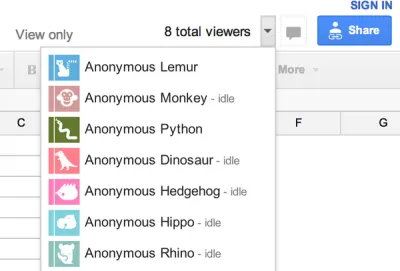
Kodunuzu Paylaşın
Live Share, hem Visual Studio hem de Visual Studio Code (VS Code) için bir uzantı olarak gelir. Bu yazıda, VS Koduna odaklanacağız.
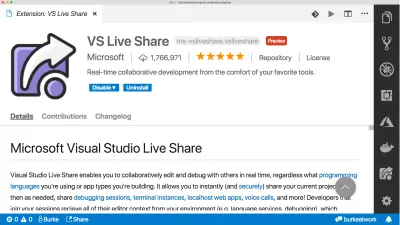
Ayrıca, bu makalede ele alacağımız aşağıdaki uzantıları içeren VS Live Share Uzantı Paketi aracılığıyla da yükleyebilirsiniz…
- Canlı Paylaşıma Karşı
- VS Canlı Paylaşım Sesi
- Slack Sohbet uzantısı
Uzantı yüklendikten sonra, VS Live Share hizmetinde oturum açmanız gerekecektir. Bunu Komut Paleti Ctrl/Cmd + Shift + P'yi açıp "Tarayıcıyla Oturum Aç"ı seçerek yapabilirsiniz. Oturum açmazsanız ve yeni bir paylaşım oturumu başlatmayı denerseniz, o sırada oturum açmanız istenecektir.
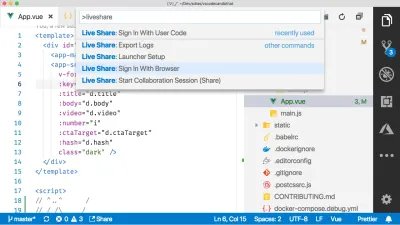
Bir VS Live Share oturumunu başlatmanın birkaç yolu vardır. Bunu Komut Paletinden yapabilir, alttaki araç çubuğundaki “Paylaş” düğmesine tıklayabilir veya Kenar Çubuğundaki VS Live Share gezgini görünümünü kullanabilirsiniz.
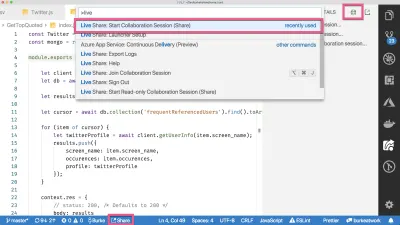
Panonuza bir bağlantı kopyalanır. Daha sonra bu bağlantıyı başkalarına gönderebilirsiniz ve onlar da Canlı Paylaşım oturumunuza katılabilir - VS Kodu da kullanıyorlarsa. Hangisi, hepimiz değil miyiz?
Artık normal bir eski Word belgesi üzerinde çalışıyormuş gibi işbirliği yapabilirsiniz:
Diğer kişi yalnızca kodunuzu göremez, aynı zamanda düzenleyebilir, kaydedebilir, yürütebilir ve hatta hata ayıklayabilir. Sizin için, üzerinde bir ad bulunan bir imleç olarak görünürler. Editörlerinde de aynı şekilde görünürsün.
VS Canlı Paylaşım Gezgini
VS Live Share gezgini, Eylem Çubuğunda yeni bir simge olarak görünür - bu, ekranımın en sağındaki simgeler çubuğudur (varsayılan Eylem Çubuğu yerleşimi için en solunuz). Bu, Live Share'e karşı her şey için bir tür "sıfır noktası"dır. Buradan oturumları başlatabilir, sonlandırabilir, terminalleri, sunucuları paylaşabilir ve kimin bağlı olduğunu görebilirsiniz.
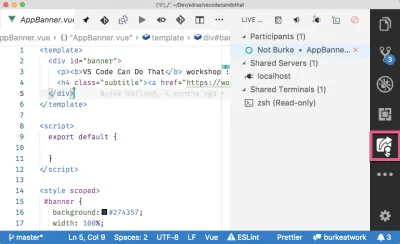
Bu VS Live Share Explorer görünümüne bir klavye kısayolu bağlamak iyi bir fikirdir, böylece bu ve dosyalarınız arasında hızla geçiş yapabilirsiniz. Bunu Ctrl/Cmd + K (veya Ctrl/Cmd + S ) tuşlarına basarak ve ardından “Show Live Share” öğesini arayarak yapabilirsiniz. Benimkini Ctrl/Cmd + L ile bağladım, bu da başka hiçbir şeye bağlı görünmüyor. Bu kısayolu sezgisel (Live Share için L ) ve klavyede basılması kolay buluyorum.
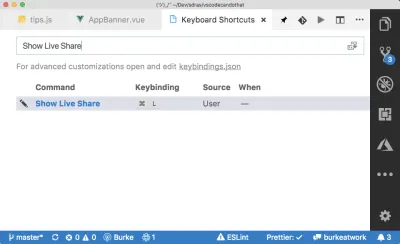
Kodu Salt Okunur Paylaşın
Yeni bir paylaşım oturumu başlattığınızda, bu şekilde bilgilendirileceksiniz ve çalışma alanınızı salt okunur olarak paylaşmak isteyip istemediğiniz sorulacak. Salt okunur'u seçerseniz, insanlar kodunuzu görebilir ve hareketlerinizi takip edebilir, ancak etkileşimde bulunamazlar.
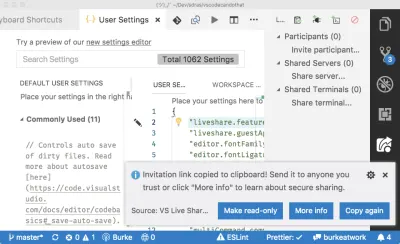
Bu mod, mutlaka güvenmediğiniz biriyle - belki bir satıcı, ortak veya eski bir yabancıyla - paylaşım yaparken kullanışlıdır.
Ayrıca eğitmenler için özellikle yararlıdır. Bu yazının yazıldığı sırada VS Live Share'in 5 eşzamanlı kullanıcıya kilitlendiğini unutmayın. Muhtemelen salt okunur modda bundan daha fazlasını isteyeceğinizden, özellikle bir grup öğretiyorsanız, Kullanıcı Ayarları dosyanıza şu satırı ekleyerek sınırı 30'a kadar yükseltebilirsiniz: Ctrl/Cmd + , .
"liveshare.features": "experimental"Varsayılan Katılma Davranışını Değiştirin
Bağlantıya sahip olan herkes Canlı Paylaşım oturumunuza katılabilir. Katıldıklarında, size bildiren bir açılır pencere göreceksiniz. Aynı şekilde, bağlantı kesildiğinde bildirim alırsınız. Bu, VS Live Share için varsayılan davranıştır.
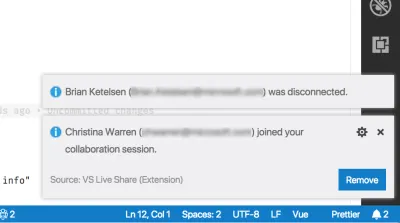
Bunu, oturumunuza katılabilmeleri için birini manuel olarak onaylamanız gerekecek şekilde değiştirmek iyi bir fikirdir. Bu, öğle yemeğine gitmeniz ve seansınızın bağlantısını kesmeyi unutmanız durumunda sizi korumak içindir. İş arkadaşlarınız tekrar oturum açamaz, veritabanı bağlantı dizenizdeki bir harfi değiştiremez ve ardından siz hayatınızın nasıl bu kadar korkunç bir şekilde yanlış gittiğini anlamaya çalışmak için sonraki dört saatinizi harcarken gülemez.
Bunu etkinleştirmek için, Kullanıcı Ayarları dosyanıza Ctrl/Cmd + , aşağıdaki satırı ekleyin.
"liveshare.guestApprovalRequired": trueŞimdi birisi katılmak istediğinde size sorulacak. Birini engellerseniz, oturum süresince engellenirler. Tekrar katılmaya çalışırlarsa, bilgilendirilmeyecekler ve VS Live Share tarafından belirsiz bir şekilde reddedilecekler.
Git ve öğle yemeğinin tadını çıkar. Bilgisayarınız güvende.
Odak Takipçileri
Varsayılan olarak, Canlı Paylaşım oturumunuza katılan herkes sizi "takip eder". Bu, editörlerinin içinde bulunduğunuz dosyayı yükleyeceği ve her kaydırma yaptığınızda kaydıracağı anlamına gelir. Dosyaları değiştirseniz bile, katılımcılar tam olarak sizin gördüğünüzü görecektir.
Bir kişi bir dosyada değişiklik yaptığı anda, artık sizi takip etmez. Yani ikiniz birlikte bir dosya üzerinde çalışıyorsanız ve sonra farklı bir dosyaya giderseniz, otomatik olarak sizinle birlikte gitmezler. Bu, diğer kişi tamamen farklı bir şeye bakarken, içinde bulunduğunuz dosyadaki kod hakkında konuşurken çok fazla kafa karışıklığına neden olabilir.
Birbirinize nerede olduğunuzu söylemenin yanı sıra (ki bu işe yarar, btw), Komut Paletinde Ctrl/Cmd + Shift + P olan “Odak Katılımcıları” adlı kullanışlı bir komut vardır.
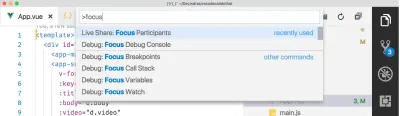
Buna VS Live Share Explorer görünümünde bir simge olarak da erişebilirsiniz.
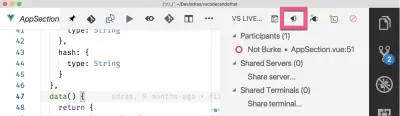
Bu, katılımcılarınızı tıkladığınız veya kaydırdığınız bir sonraki şeye odaklayacaktır. Varsayılan olarak, VS Live Share odak istekleri dolaylı olarak kabul edilir. İnsanların size odaklanmasını istemiyorsanız, Kullanıcı Ayarları dosyanıza aşağıdaki satırı ekleyebilirsiniz.
"liveshare.focusBehavior": "prompt" Ayrıca katılımcıları takip edebileceğinizi unutmayın. VS Live Share Explorer görünümünde adlarına tıklarsanız, onları takip etmeye başlayacaksınız.
Diğer kişi kodu düzenlemeye başlar başlamaz takip kapatıldığından, insanların sizi ne zaman takip edip etmediklerini tam olarak bilmek zor olabilir. Bakabileceğiniz bir yer VS Live Share Explorer görünümündedir. Size bir kişinin içinde bulunduğu dosyayı söyler, ancak sizi takip edip etmediklerini söylemez.
İyi bir uygulama, odağın her zaman değiştiğini hatırlamaktır, böylece insanlar herhangi bir zamanda gördüğünüzü görebilir veya göremeyebilir.
Ekip Olarak Hata Ayıklama
Katılımcılar, çalıştırdığınız herhangi bir hata ayıklama oturumunu paylaşabilir. Bir hata ayıklama oturumu başlatırsanız, sizinle aynı deneyimi yaşayacaklardır. Sizin tarafınızda kırılırsa, onlarınkinde kırılır ve tüm kodunuzda tam hata ayıklama görünümünü alırlar.
İçeri girebilir, çıkabilir, üzerinden geçebilir, saatler ekleyebilir, Hata Ayıklama Konsolunda değerlendirebilirler; yapabileceğiniz herhangi bir hata ayıklama, onlar da yapabilir ve kontrol edebilirler.
Hata ayıklama, katılımcılar tarafından da başlatılabilir. Varsayılan olun, ancak VS Kodu hata ayıklayıcınızın uzaktan başlatılmasına izin vermez. Bunu etkinleştirmek için Kullanıcı Ayarları dosyanıza Ctrl/Cmd + , aşağıdaki satırı ekleyin:

"liveshare.allowGuestDebugControl": trueTerminalinizi Paylaşın
Geliştiriciler olarak yaptığımız işlerin çoğu kodumuzda yer almıyor; terminalde. Bazı günler terminalimde editörümde harcadığım kadar zaman harcıyorum gibi görünüyor. Bu, terminalinizde bir hata varsa veya bir komut yazmanız gerekiyorsa, VS Live Share'deki katılımcılarınızın kodunuza ek olarak terminalinizi de görmelerinin iyi olacağı anlamına gelir.
VS Code'un entegre bir terminali vardır ve bunu VS Live Share ile paylaşabilirsiniz.
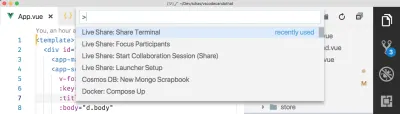
Bunu yaptığınızda terminalinizi salt okunur veya okuma-yazma olarak paylaşma imkanına sahipsiniz.

Varsayılan olarak, terminalinizi salt okunur olarak paylaşmalısınız. Terminal okuma-yazma işleminizi paylaştığınızda, kullanıcı doğrudan terminalinizde rastgele komutlar yürütebilir. Bunun bir an için batmasına izin verin. Bu ağır.
Birinin terminaline uzaktan yazma erişimine sahip olmanın çok fazla güven ve sorumluluk getirdiğini söylemeye gerek yok. Terminal okuma-yazma işleminizi yalnızca dolaylı olarak güvendiğiniz kişilerle paylaşmalısınız. Aradan geçen eski sevgililer muhtemelen masadan kalkmıştır.
Terminalinizi salt okunur olarak güvenli bir şekilde paylaşmak, hattın diğer ucundaki kişinin ne yazdığınızı ve terminal çıktınızı gerçek zamanlı olarak görmesine izin verir, ancak bu terminale herhangi bir şey yazmalarını kısıtlar.
Kendinizi, diğer kişinin sizi bir ton bayrakla tuhaf bir komutla yönlendirmeye çalışmak yerine terminalinize ulaşmasının daha hızlı olacağı bir senaryoda bulursanız, terminal okuma-yazmanızı paylaşabilirsiniz. Bu modda, diğer kişinin terminalinize tam uzaktan erişimi vardır. Arkadaşlarınızı akıllıca seçin.
localhost'unuzu paylaşın
Yukarıdaki videoda terminal komutu, https://localhost:8080 üzerinde çalışan bir siteye bağlantı ile bitiyor. VS Live Share ile, o yerel ana bilgisayarı paylaşabilirsiniz, böylece diğer kişi ona tıpkı kendi yerel ana bilgisayarıymış gibi erişebilir.
Paylaşılan bir hata ayıklama oturumu çalıştırıyorsanız, katılımcı bu yerel ana bilgisayar URL'sine kendi ucunda ulaştığında, bir kesme noktasına ulaşılırsa ikiniz için de bozulur. Daha da iyisi, herhangi bir TCP işlemini paylaşabilirsiniz. Bu, veritabanı veya Redis önbelleği gibi bir şeyi paylaşabileceğiniz anlamına gelir. Örneğin, yerel Mongo DB sunucunuzu paylaşabilirsiniz. Gerçekten! Bu, yapılandırma dosyalarını değiştirmek veya paylaşılan bir veritabanı oluşturmaya çalışmak anlamına gelmez. Yerel Mongo DB örneğiniz için bağlantı noktasını paylaşmanız yeterlidir.
Doğru Dosyaları Doğru Şekilde Paylaşın
Bazen ortak çalışanların belirli dosyaları görmesini istemezsiniz. Projenizde kaynak kontrolünde kontrol edilmeyen ve genel görüntüleme için uygun olmayan özel anahtarlar ve şifreler olabilir. Bu durumda, bu dosyaları Live Share oturumunuza katılan herkesten gizlemek istersiniz.
Varsayılan olarak, VS Live Share, .gitignore dosyanızda belirtilen tüm dosyaları gizleyecektir. Gizlemek istediğiniz bir dosya varsa, onu .gitignore eklemeniz yeterlidir. Ancak bunun yalnızca proje görünümünde dosyayı gizlediğini unutmayın. Paylaşılan bir hata ayıklama oturumundaysanız ve .gitignore içindeki bir dosyaya girerseniz, dosya düzenleyicide hala yüklüdür ve ortak çalışanlarınız bunu görebilir.
Bir .vsls.json dosyası oluşturarak dosyaları nasıl paylaştığınız üzerinde daha ayrıntılı kontrol elde edebilirsiniz.
Örneğin, .gitignore içindeki dosyaların hata ayıklama sırasında bile hiçbir zaman görünür olmadığından emin olmak istiyorsanız, gitignore özelliğini exclude şekilde ayarlayabilirsiniz.
{ "$schema": "https://json.schemastore.org/vsls", "gitignore":"exclude" } Aynı şekilde, .gitignore dosyanızdaki her şeyi gösterebilir ve dosya görünürlüğünü doğrudan .vsls.json dosyasından kontrol edebilirsiniz. Bunu yapmak için gitignore none olarak ayarlayın ve ardından externalFiles ve excludeFiles özelliklerini hideFiles . Unutmayın — hariç tutma, hiçbir zaman görünmemek anlamına gelir ve gizleme, "dosya gezgininde görünmemek" anlamına gelir.
{ "$schema": "https://json.schemastore.org/vsls", "gitignore":"none", "excludeFiles":[ "*.env" ], "hideFiles": [ "dist" ] }Paylaşım ve Uzantılar
VS Code'un birçok geliştiriciye çekici gelmesinin bir kısmı, devasa uzantılar pazarıdır. Çoğu insanda birkaç taneden fazla yüklü olacaktır. VS Live Share bağlamında uzantıların nasıl çalışacağını veya çalışmayacağını anlamak önemlidir.
VS Live Share, paylaştığınız projenin bağlamına özgü her şeyi senkronize eder. Örneğin, bir Vue projesiyle çalıştığınız için Vetur eklentisini kurduysanız, bu eklenti, onların da kurulu olup olmadığına bakılmaksızın tüm katılımcılar arasında paylaşılacaktır. Aynısı, linterler, biçimlendiriciler, hata ayıklayıcılar ve dil hizmetleri gibi bağlama özgü diğer şeyler için de geçerlidir.
VS Live Share, kullanıcıya özel uzantıları senkronize etmez. Bunlar temalar, simgeler, klavye bağlamaları vb. şeyler olabilir. Genel bir kural olarak, VS Live Share ekranınızı değil bağlamınızı paylaşır. Hangi uzantıların paylaşılmasını bekleyebileceğiniz konusunda daha ayrıntılı bir açıklama için bu konuyla ilgili resmi belgeler makalesine başvurabilirsiniz.
İşbirliği Yaparken İletişim Kurun
İnsanların açılış VS Live Share deneyimlerinde yaptıkları ilk şeylerden biri, kod yorumlarını yazarak iletişim kurmaya çalışmaktır. Bu, yazma (anladın mı?) işi gibi görünüyor, ancak VS Live Share'in kullanılmak üzere tasarlandığı gibi değil.
VS Live Share, tercih ettiğiniz sohbet istemcinizin yerini almak için tasarlanmamıştır. Muhtemelen zaten tercih ettiğiniz bir sohbet mekanizmasına sahipsiniz ve VS Live Share bunu kullanmaya devam edeceğinizi varsayar.
Zaten Slack kullanıyorsanız, Slack Chat adında bir VS Code uzantısı vardır. Bu uzantı geliştirme aşamasında hala biraz erken, ancak oldukça umut verici görünüyor. VS Code'u bölünmüş moda sokar ve Slack'i sağ tarafa yerleştirir. Daha da iyisi, doğrudan Slack sohbetinden bir Canlı Paylaşım oturumu başlatabilirsiniz.
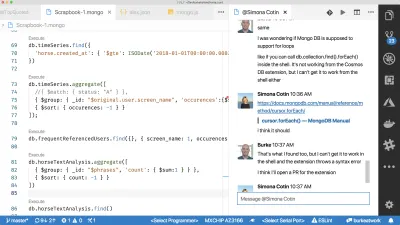
Oldukça ilginç görünen başka bir aracın adı CodeStream.
Kod Akışı
VS Live Share, düzenleyiciden işbirliğini iyileştirmeye çalışırken, CodeStream aynı sorunu sohbet perspektifinden çözmeyi hedefliyor.
CodeStream uzantısı, doğrudan VS Code içinde sohbet etmenize olanak tanır ve bu sohbetler kod geçmişinizin bir parçası olur. Tartışmak için bir kod parçasını vurgulayabilirsiniz ve doğrudan sohbete gider, böylece yorumlarınız için bağlam olur. Bu yorumlar daha sonra Git deponuzun bir parçası olarak kaydedilir. Ayrıca kodunuzda küçük yorum simgeleri olarak görünürler ve bu yorumlar hangi şubede olursanız olun görünecektir.
VS Live Share söz konusu olduğunda, CodeStream ücretsiz bir dizi özellik sunar. Yeni oturumları doğrudan sohbet bölmesinden veya bir avatara tıklayarak başlatabilirsiniz. Yeni oturumlar, otomatik olarak, kodla devam edebileceğiniz veya işiniz bittiğinde atabileceğiniz ilgili bir sohbet kanalı oluşturur.
İşi halletmek için sohbet etmek yeterli değilse ve 1999'da olduğu gibi işbirliği yapmanız gerekiyorsa, yardım sadece bir telefon uzağınızda.
VS Canlı Paylaşım Sesi
VS Live Share sohbeti yeniden icat etmeye çalışmasa da telefonunuzu yeniden icat eder. Biraz.
VS Live Share Audio uzantısı ile doğrudan birini arayabilir ve VS Code içinden sesli sohbet yapabilirsiniz.

Diğer kişi daha sonra aramanıza katılması için bir istem alır.
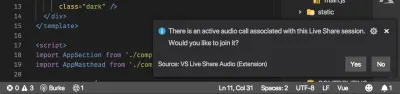
Bir aramaya bağlandığınızda alt durum çubuğunda bir hoparlör simgesi göreceksiniz. Ses cihazınızı değiştirmek, sesi kapatmak veya arama bağlantısını kesmek için o hoparlöre tıklayabilirsiniz.
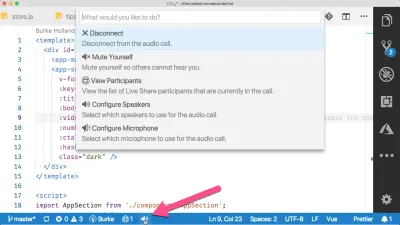
Size vereceğim son ipucu muhtemelen en önemlisidir ve var olduğunu bilmediğiniz süslü bir özellik veya belirsiz bir ayar değildir.
Kas Hafızanızı Değiştirin
Konu yardım almaya veya kodumuzu paylaşmaya gelince, yıllarca öğrenilmiş davranışlarımız var. Geliştirici işbirliği araçlarının durumu o kadar uzun zamandır o kadar kötüydü ki, kodu Slack'e yapıştırmaya, çoğunlukla "ekranımı ne zaman görebileceğini söyle"den oluşan garip bir Skype araması başlatmaya veya bir monitör ve nokta etrafında toplanmaya şartlandık. aşırı, yani stok fotoğraf stili.

VS Live Share'den en iyi şekilde yararlanmak için yapabileceğiniz en önemli şey, gerçekten VS Live Share kullanmaktır. Ve bunun “bilinçli” bir çaba olması gerekecek.
Beyniniz kalıplarda iyidir. Çevrenizdeki dünyayı, tanımladığınız kalıplara göre sürekli olarak tanıyor ve sınıflandırıyorsunuz ve bunda o kadar iyisiniz ki, bunu yaptığınızın bile farkında değilsiniz. Daha sonra bu kalıplara varsayılan yanıtlar geliştirirsiniz. İçgüdüler oluşturursun. Bu nedenle, ne yaptığınızı bile düşünmeden eski işbirliği yöntemlerini varsayılan olarak kullanacaksınız. Siz farkına bile varmadan, Live Share yüklü olsa bile ekranınızı paylaşan biriyle Skype görüşmesinde olacaksınız.
VS Code hakkında çok şey yazdım ve insanlar zaman zaman editörleriyle nasıl daha üretken olabileceklerini soracaklar. Hep aynı şeyi söylüyorum: Bir dahaki sefere bir şey yapmak için fareye uzandığında dur. Bunun yerine klavyeyle bir şey yapabilir misin? Muhtemelen yapabilirsin. Kısayolu arayın ve ardından kendiniz kullanmaya başlayın. İlk başta daha yavaş olacak, ancak kasıtlı olarak farklı bir davranış benimsemeye istekliyseniz, beyninizin bir şeyi yapmak için ne kadar hızlı bir şekilde daha üretken bir yol seçeceğine şaşıracaksınız.
Aynı şey Live Share için de geçerli. Live Share kullanabileceğinizi düşündüğünüzde ekranınızı paylaşan bir görüşmede olacaksınız. O anda dur; VS Kodunun altındaki "Paylaş" düğmesini tıklayın.
Evet, karşı taraftaki kişi uzantıyı yüklememiş olabilir. Evet, ayarlanması biraz zaman alabilir. Ama şimdi bu davranışı oluşturmaya çalışırsanız, bir dahaki sefere bunu yapmaya başladığınızda, “sadece işe yarayacaktır” ve çok uzun sürmeyecek ve bunun hakkında düşünmenize bile gerek kalmayacak ve o noktada, sonunda bu “Anonim Hippo” işbirliği düzeyine ulaşmış olacak.
Daha fazla kaynak
- VS Live Share Uzantı Paketi
- VS Kodu Canlı Paylaşım Belgeleri
- Uzantılar ve Ekosistem Desteği
- VS Live Share'e Başlarken
